Windows 11 verrà rilasciato probabilmente a fine ottobre. Per adesso l’unico modo ufficiale per testare il nuovo sistema operativo è l’iscrizione al programma Windows Insider. Uno sviluppatore ha deciso di offrire una soluzione alternativa che evita l’installazione. Windows 11 in React permette di vedere e provare alcune novità direttamente nel browser.
Windows 11 nel browser
Blue Edge, questo il nome dello sviluppatore, ha creato una replica di Windows 11, utilizzando tecnologie web standard, come React, CSS (SCSS) e JavaScript. Ovviamente non è possibile testare le funzionalità complete, ma l’utente può vedere la nuova interfaccia, il nuovo menu Start e altre modifiche rispetto a Windows 10. Il link al progetto è questo. Il codice sorgente è stato pubblicato su GitHub, quindi chiunque può fornire il suo contributo allo sviluppo.
Dopo aver aperto la pagina web si accede direttamente al desktop. Lungo il bordo sinistro ci sono varie icone, ma solo quelle di Microsoft Store e Edge permettono di aprire le app corrispondenti. Le finestre non possono essere spostate o ridimensionate, ma si può utilizzare la nuova modalità di snapping (basta posizionare il puntatore del mouse sul pulsante centrale in alto a destra). Altre app funzionanti sono Calcolator, Whiteboard, Notepad e Terminal.
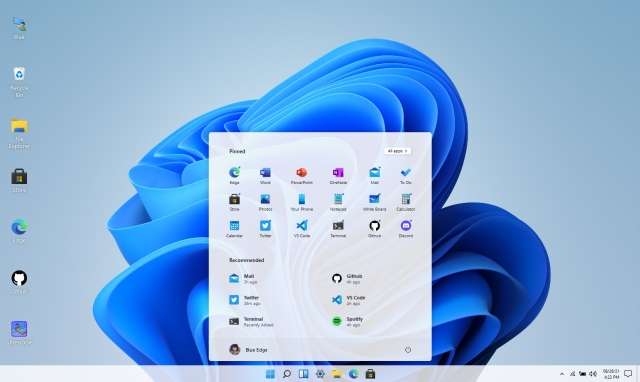
Al centro della barra delle applicazioni ci sono i collegamenti per menu Start, Microsoft Store, Search, Widgets, Impostazioni PC e File Explorer (gli ultimi due non funzionano ancora).
Nell’angolo inferiore destro ci sono invece il calendario e il centro notifiche. Cliccando sulla barra delle applicazioni con il tasto destro del mouse viene aperto il menu contestuale dal quale si possono attivare/disattivare Widgets e Search, e scegliere l’allineamento a sinistra delle icone.





